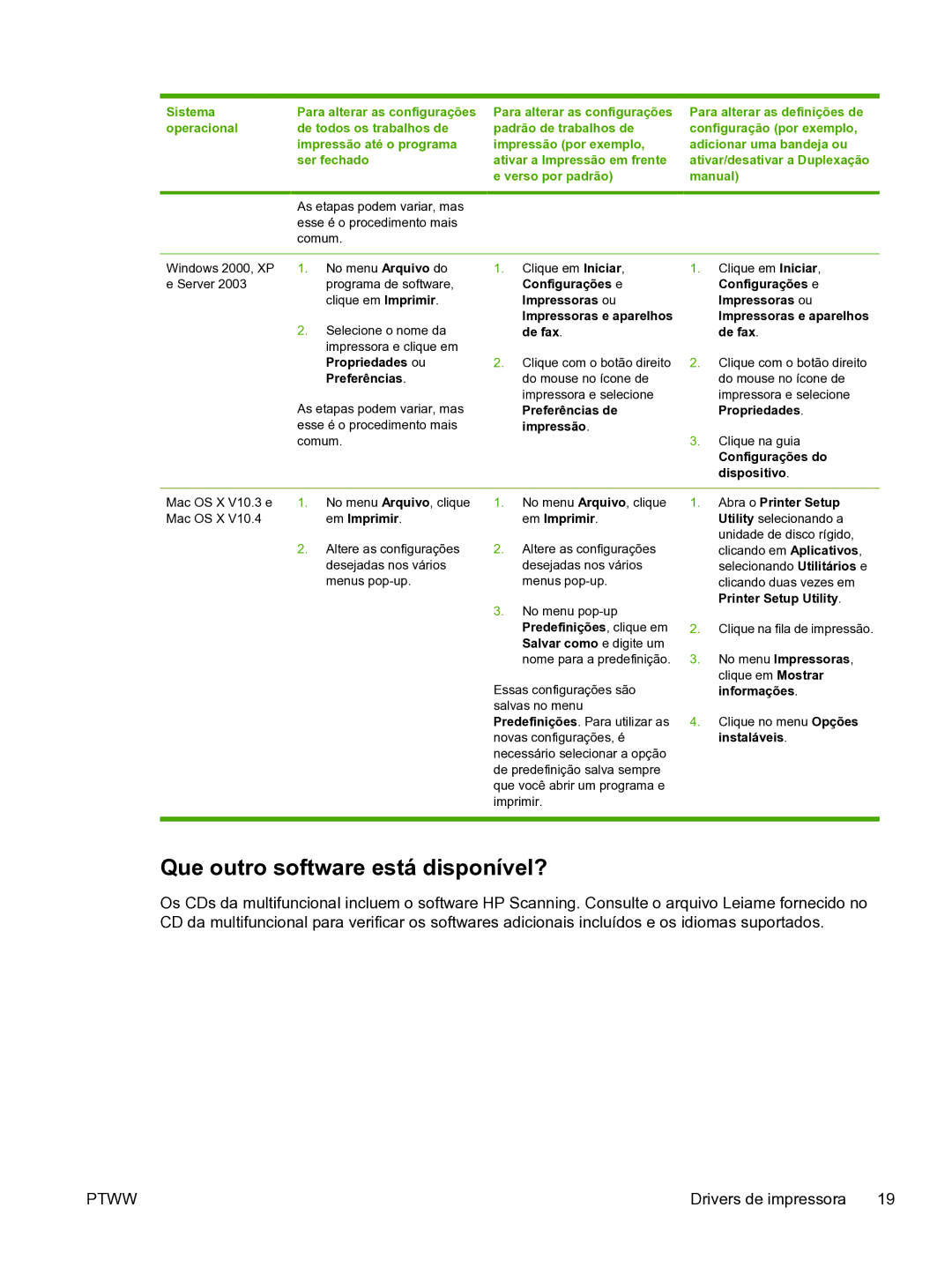Sistema | Para alterar as configurações |
operacional | de todos os trabalhos de |
| impressão até o programa |
| ser fechado |
Para alterar as configurações padrão de trabalhos de impressão (por exemplo, ativar a Impressão em frente e verso por padrão)
As etapas podem variar, mas esse é o procedimento mais comum.
Windows 2000, XP 1. | No menu Arquivo do |
e Server 2003 | programa de software, |
| clique em Imprimir. |
2. | Selecione o nome da |
| impressora e clique em |
| Propriedades ou |
| Preferências. |
As etapas podem variar, mas esse é o procedimento mais comum.
1.Clique em Iniciar, Configurações e Impressoras ou
Impressoras e aparelhos de fax.
2.Clique com o botão direito do mouse no ícone de impressora e selecione
Preferências de impressão.
Mac OS X V10.3 e | 1. No menu Arquivo, clique | 1. No menu Arquivo, clique |
Mac OS X V10.4 | em Imprimir. | em Imprimir. |
2.Altere as configurações desejadas nos vários menus
2.Altere as configurações desejadas nos vários menus
3.No menu
Predefinições, clique em
Salvar como e digite um
nome para a predefinição. 3. No menu Impressoras, clique em Mostrar informações.
4. Clique no menu Opções instaláveis.
Que outro software está disponível?
Os CDs da multifuncional incluem o software HP Scanning. Consulte o arquivo Leiame fornecido no CD da multifuncional para verificar os softwares adicionais incluídos e os idiomas suportados.
PTWW | Drivers de impressora 19 |